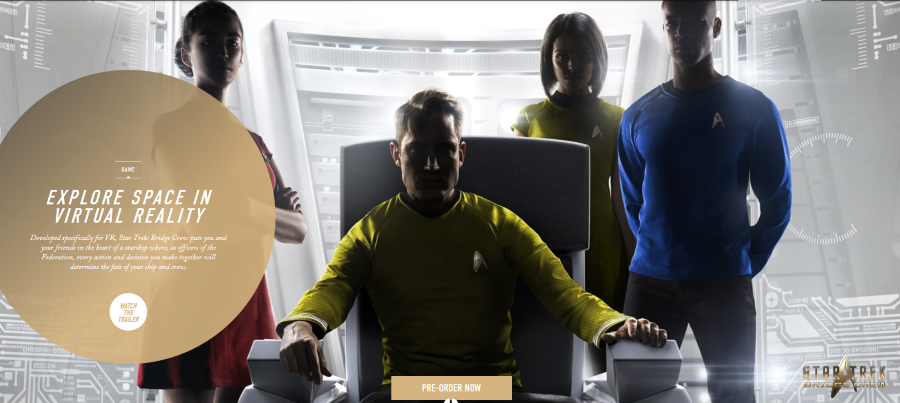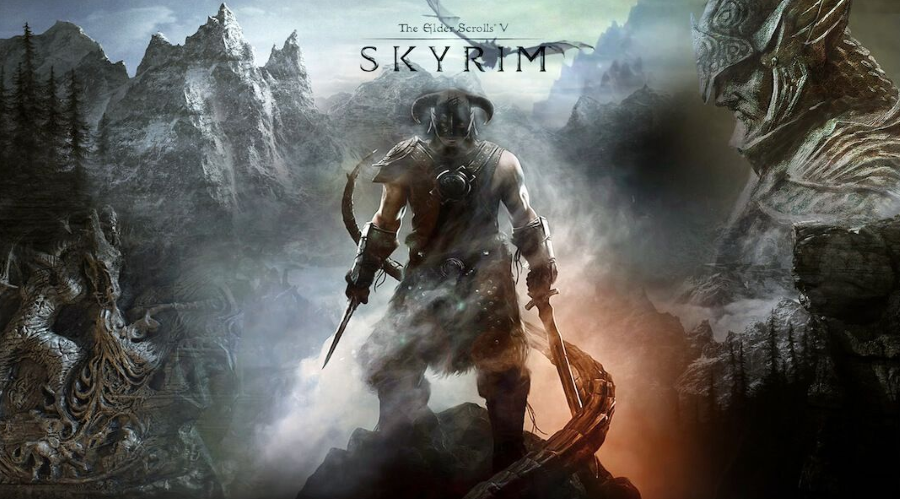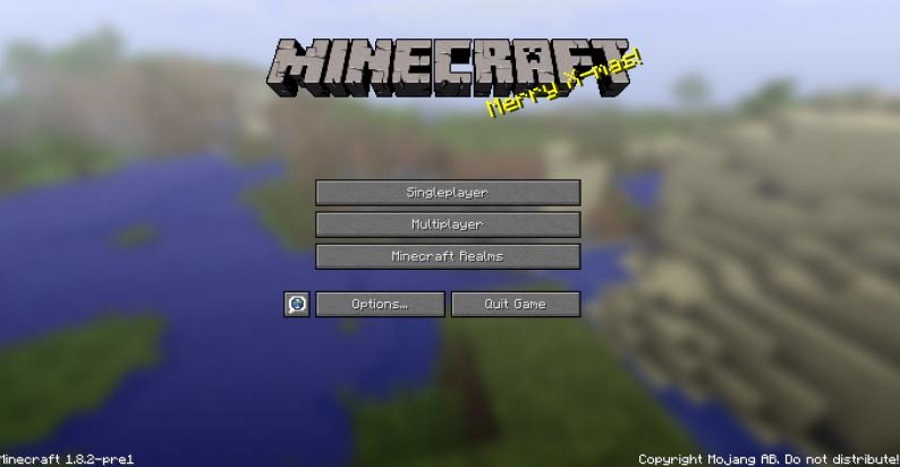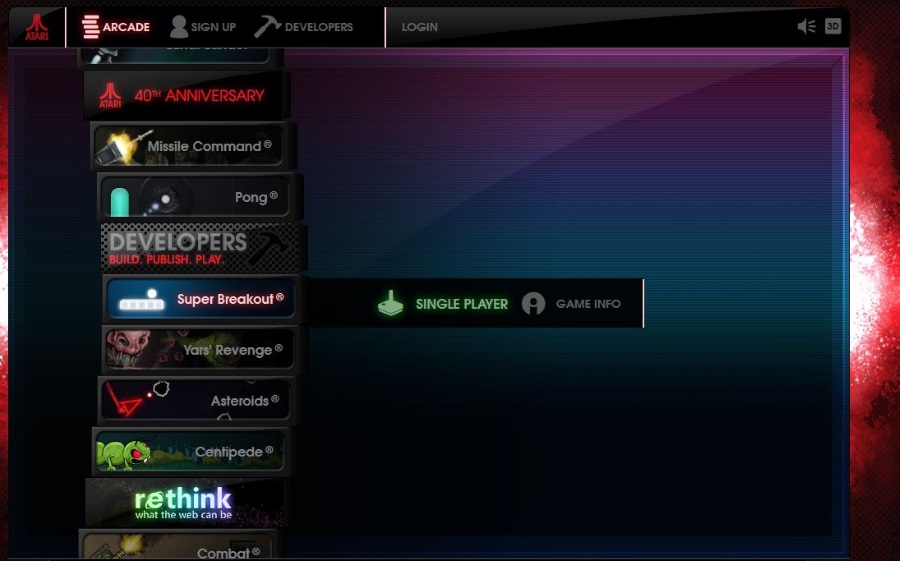Если что и может испортить вам сеанс просмотра Starz, так это проблемы с воспроизведением. Если поток буферизуется или вообще не запускается, необходимо найти способ устранить неполадки.
Содержание
В этой статье мы расскажем вам, как исправить ошибки воспроизведения Starz, чтобы вы могли продолжать смотреть свои любимые каналы без проблем.
Как исправить ошибки воспроизведения на Starz?
Есть несколько методов, которые вы можете попробовать, чтобы исправить свой поток Starz. Возможно, вам даже придется использовать комбинацию из нескольких стратегий. Вот ваши варианты:
Перезапуск потока
Хотя это может звучать слишком просто, чтобы быть правдой, перезапуск потока может помочь. Если у вас наблюдается буферизация, выключите и снова включите потоковую платформу, чтобы начать все заново. То же самое можно попробовать сделать с роутером или телевизором.
Выключите все фоновые приложения
Если вы используете Starz на телефоне или компьютере, не забудьте выключить все фоновые приложения. Если вы смотрите Starz на компьютере, приостановите или остановите все загрузки, пока идет поток, так как это может быть слишком много данных для вашего компьютера.
Убедитесь, что к вашей сети не подключены дополнительные устройства
Если у вас медленное интернет-соединение (менее 25 Мбит/с), у вас могут возникнуть проблемы с воспроизведением, если к вашей сети подключено несколько устройств. Поэтому, если планшет, компьютер и телевизор подключены во время потокового вещания, это может нарушить пропускную способность и вызвать проблемы. Лучше всего выключить их или включить авиарежим.
Удаление временных файлов и очистка веб-кэша
Слишком много файлов и элементов в кэше браузера может привести к заторможенности или неработоспособности потока. Чтобы избавиться от лишних данных в Google Chrome, вот что вам нужно сделать:
- Нажмите одновременно клавиши «Ctrl», «Shift» и «Delete», чтобы открыть окно «Очистить данные просмотра».
- Выберите период данных просмотра, которые вы хотите удалить («Последний час», «Последние 24 часа», «Последние 7 дней», «Последние 4 недели», «За все время»).
- Установите флажок «Кэшированные изображения и файлы».
- Завершите удаление, нажав кнопку «Очистить данные».
- Перезагрузите сайт.
Рассмотрите покупку удлинителя диапазона
Другой причиной проблем с воспроизведением Starz может быть плохой сигнал Wi-Fi. В этом случае приобретение удлинителя диапазона для усиления сигнала и устранения слабых мест является простым решением.
При выборе удлинителя диапазона старайтесь приобрести устройство того же производителя, что и ваш маршрутизатор. Это может снизить риск возникновения проблем в дальнейшем.
Новый маршрутизатор
Поскольку маршрутизаторы могут начать выходить из строя через некоторое время, важно заменить их, чтобы поддерживать бесперебойную работу. При выборе нового маршрутизатора попробуйте приобрести тот, который поддерживает стандарт Wi-Fi AC. Улучшение почти гарантировано.
Воспроизведение потока в более низком качестве
Если ни один из предыдущих методов не работает, вам придется прибегнуть к снижению качества видео. Эта опция доступна не на всех устройствах, но вы должны найти ее в настройках вашего устройства. Starz может выполнить этот процесс автоматически при обнаружении проблем с воспроизведением, но вы можете сделать это вручную, чтобы ускорить процесс.
Есть ли способы предотвратить ошибки воспроизведения на Starz?
Многие меры предосторожности могут предотвратить проблемы с воспроизведением на Starz. Вот что вы можете сделать, чтобы избежать проблем в будущем:
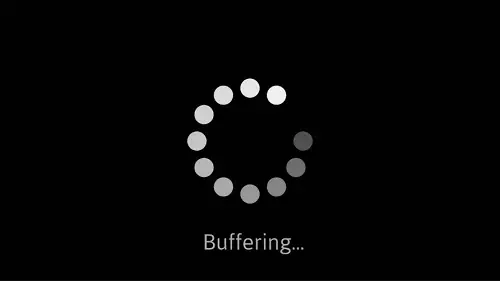
Пользуйтесь Ethernet для подключения потоковых устройств
Поскольку вы часто теряете сигнал Wi-Fi, Ethernet может быть лучшим вариантом. Просто подключите модем к потоковому устройству напрямую и получите более быстрое интернет-соединение.
Не стримите в часы пик интернета
Как бы удивительно это ни звучало, но у интернета есть часы пик. Обычно они длятся с семи вечера до 11 вечера, в это время большинство людей подключены к Интернету. Поэтому попробуйте смотреть потоки на Starz в другое время суток.
Уменьшите расстояние между маршрутизатором и потоковым устройством
Если вы не можете установить Ethernet, разместите потоковое устройство и маршрутизатор как можно ближе друг к другу. Это снизит риск потери сигнала и обеспечит более стабильное соединение.
Не забывайте о важных обновлениях
Несмотря на то, что их установка может быть хлопотной, обновления помогают поддерживать программное обеспечение в хорошем состоянии. Учитывая, что они исправляют многие ошибки и улучшают функции вашего устройства, это может привести к значительному улучшению качества вашего потока.
Получите более быстрый интернет от вашего провайдера
Если вы исчерпали все возможности, возможно, вам поможет увеличение скорости вашего интернет-соединения. Это даст вашему соединению достаточно мощности, чтобы преодолеть проблемы с потоком Starz и обеспечить бесперебойную работу телевизора.
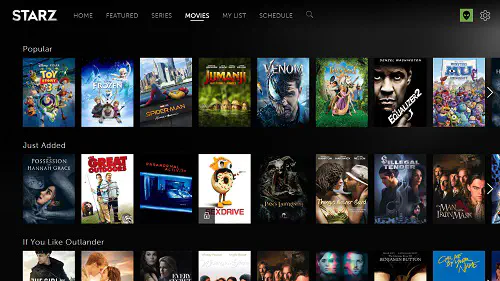
Optimize Your Starz Experience Now
Не позволяйте проблемам с воспроизведением мешать вам наслаждаться любимыми телешоу и фильмами. Теперь, когда вы знаете, что является причиной проблем и как их решить, вы сможете быстро и легко вернуть свой поток в нормальное русло.
Вы когда-нибудь сталкивались с ошибками воспроизведения на Starz? Как вы их решали? Сообщите нам об этом в разделе комментариев ниже.
YouTube видео: Как исправить ошибки воспроизведения на Starz
Вопросы и ответы по теме: “Как исправить ошибки воспроизведения на Starz”
Как пользоваться Амедиатекой?
**Для того, чтобы скачать фильм или сериал, необходимо:**1. Зайти в приложение Амедиатеки на устройстве; 2. Авторизоваться и оформить подписку; 3. Перейти на страницу интересующего контента:
Как ввести код в Амедиатеке?
**Чтобы активировать промокод:**1. Войдите в ваш аккаунт на сайте Амедиатеки www.amediateka.ru; 2. В разделе «Покупки» в личном кабинете нажмите кнопку «Ввести промокод»; 3. В открывшемся окне введите ваш промокод и нажмите кнопку «Активировать».
Как отключить подписку на Амедиатеку?
Для отключения подписки, которая была активирована на Android-устройстве, необходимо открыть магазин приложений Play Маркет и выбрать в боковом меню вкладку «Подписки». Найти там подписку на Амедиатеку и отменить подписку.
Как купить подписку на Амедиатеку?
Чтобы оформить подписку, зарегистрируйтесь в сервисе или войдите в существующий аккаунт, перейдите в раздел «Покупки» и выберите интересующую подписку. Важно! Изменить период оформляемой подписки можно после перехода на страницу оплаты. Как купить подписку на сервис Амедиатека и сколько она стоит?
Кому принадлежит сервис Амедиатека?
В декабре 2022 года владельцем этого ООО вместо Акопова стал Владимир Кирсанов. Владельцем 63,33% «Амедиатеки» является ООО «КС Капитал» с единственным бенефициаром — гражданкой России Ксенией Сокольской.
Как смотреть фильмы на Амедиатеке бесплатно?
Пакет AMEDIATEKA бесплатноВы можете смотреть “Амедиатеку” бесплатно в течение 7 дней в промо-пакете при первом подключении Смотрёшки к тарифу #JET. В рамках промо-пакета бесплатно доступны сервисы AMEDIATEKA, START, MORE.TV, PREMIER, а также более 300 тв-каналов.